Mit dem Programm cURL könnt ihr Anfragen an Webseiten stellen ohne einen FTP-Client oder Browser zu benutzen. So funktioniert die Installation in Windows.
Erfahre mehr zu unseren Affiliate-Links
Wenn du über diese Links einkaufst, erhalten wir eine Provision, die unsere
redaktionelle Arbeit unterstützt. Der Preis für dich bleibt dabei
unverändert. Diese Affiliate-Links sind durch ein Symbol
gekennzeichnet. Mehr erfahren.
Mit cURL tauscht ihr Daten zwischen Servern aus ohne FTP-Client oder Browser. cURL unterstützt beispielsweise die Protokolle HTTP(S), FTP(S), LDAP und RTMP.
cURL in Windows installieren
- Öffnet diese offizielle Download-Webseite von cURL.
- Wählt die gewünschte EXE-Datei aus.
- Sie unterscheiden sich darin, ob SSL oder SSH unterstützt wird, oder nicht, oder eine Kombination daraus.
Alternativ öffnet ihr diese Download-Seite, scrollt ganz nach unten und wählt dort die entsprechende Datei für Windows aus.
cURL über Eingabeaufforderung nutzen
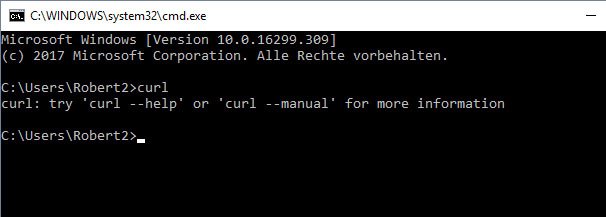
- Entpackt die ZIP-Datei in einem Verzeichnis eurer Wahl.
- Danach fügt ihr das Verzeichnis dem System-PATH hinzu.
- Öffnet das Startmenü und tippt Systemumgebungsvariablen ein.
- Wählt den Eintrag Systemumgebungsvariablen bearbeiten aus.
- Klickt unten auf den Button Umgebungsvariablen ... .
![Klickt hier. Klickt hier.]()
- In der unteren Fensterhälfte sucht ihr nach der Variable Path und klickt sie doppelt an.
![Hier fügt ihr rechts den Pfad ein, in dem die curl.exe liegt. Hier fügt ihr rechts den Pfad ein, in dem die curl.exe liegt.]()
- Drückt im neuen Fenster auf den Button Neu.
- Fügt den kompletten Ordnerpfad ein, in dem die curl.exe liegt (../curl-7.59.0-win64-mingw/curl-7.59.0-win64-mingw/bin).
- Bestätigt die offenen Fenster mit OK.
Wenn ihr nun eine Eingabeaufforderung öffnet, könnt ihr mit dem Befehl curl direkt auf die curl.exe zugreifen.


